Ghi bất kỳ video nào ở các định dạng phổ biến vào đĩa DVD/Blu-ray với chất lượng cao.
iSkysoft DVD Creator: Đánh giá đầy đủ và giải pháp thay thế tốt nhất
Sở hữu các bản sao vật lý của những bộ phim yêu thích của bạn là điều gì đó đặc biệt đối với những người sưu tầm, vì vậy ghi chúng vào DVD là cách để thực hiện điều này. Để làm như vậy, bạn sẽ cần iSkysoft DVD Creator, đặc biệt là đối với những người dùng Mac như bạn. Nó hoạt động như thế nào? Nó có các công cụ chỉnh sửa tích hợp không? Nó có thân thiện với ngân sách không? Đánh giá iSkysoft DVD Creator này sẽ dẫn đầu, giúp bạn xác định xem nó có phù hợp với bạn không hoặc nếu bạn cần một giải pháp thay thế cho nhu cầu tạo DVD của mình. Tìm hiểu ngay!
Danh sách hướng dẫn
iSkysoft DVD Creator là gì: Tính năng, Ưu điểm và Nhược điểm iSkysoft DVD Creator có miễn phí sử dụng không? iSkysoft DVD Creator hoạt động như thế nào? Các bước đơn giản Sự thay thế tốt nhất cho iSkysoft: 4Easysoft DVD CreatoriSkysoft DVD Creator là gì: Tính năng, Ưu điểm và Nhược điểm
Thật tuyệt khi biết rằng bạn có một công cụ như iSkysoft DVD Creator trên Mac giúp bạn ghi video và tạo DVD tùy chỉnh mà không gặp rắc rối. Mặc dù có giao diện trực quan và thực sự là một tính năng để tạo DVD, bạn có thể mong đợi những tính năng nào khác? Xem bên dưới những gì iSkysoft DVD Creator cung cấp và những nhược điểm bạn có thể gặp phải khi tạo đĩa của mình.
Các tính năng của iSkysoft DVD Creator:
•Hỗ trợ nhiều định dạng. Phần mềm này hỗ trợ nhiều định dạng video, bao gồm những định dạng phổ biến như MP4, MOV, MKV, v.v., cho phép bạn ghi hầu như mọi video vào DVD.
•Hỗ trợ DVD/Blu-ray/CD. Bên cạnh việc tạo DVD, iSkysoft còn hỗ trợ ghi file vào đĩa Blu-ray và CD, mang đến cho bạn đầu ra Blu-ray độ nét cao và nhạc CD tuyệt vời.
•Mẫu menu DVD. Menu được thiết kế sẵn đang chờ bạn ở đây để bạn có thể tùy chỉnh, cho phép bạn tạo giao diện cá nhân cho DVD của mình.
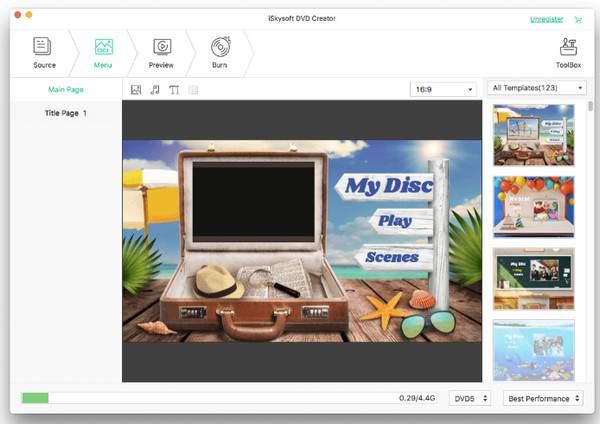
•Tệp và thư mục ISO. Ngoài việc ghi video vào đĩa, iSkysoft còn cho phép bạn tạo các tập tin và thư mục ISO, rất phù hợp để lưu trữ kỹ thuật số và ghi đĩa sau này.
•Công cụ chỉnh sửa. Trước khi ghi video vào đĩa, bạn có thể sử dụng các công cụ chỉnh sửa của chương trình như công cụ cắt, xoay, chỉnh sửa video và nhiều công cụ khác để nâng cao chất lượng video.
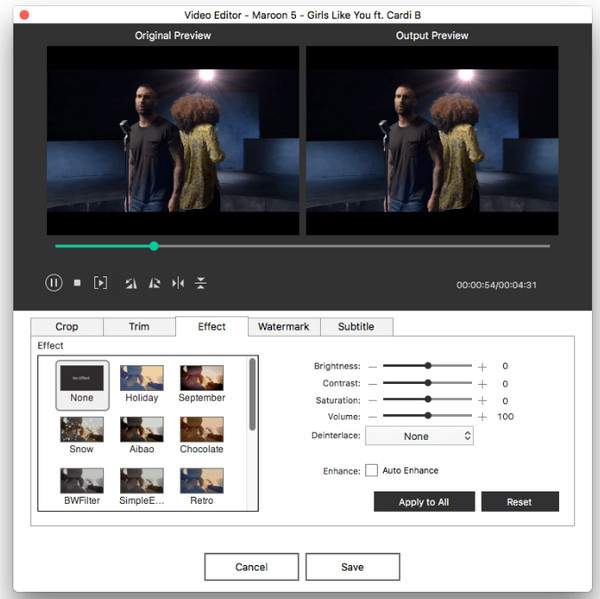
•Xử lý hàng loạt. Bạn có nhiều video cần ghi? Không vấn đề gì với iSkysoft vì nó có chức năng xử lý hàng loạt giúp tiết kiệm thời gian và công sức khi tạo bộ sưu tập video.
Ưu điểm của iSkysoft DVD Creator:
•Có màn hình dễ điều hướng, phù hợp cho cả người mới bắt đầu và người chuyên nghiệp.
• Đảm bảo kết quả luôn có chất lượng cao, cho cả DVD và Blu-ray.
•Ghi đĩa DVD nhanh chóng mà không ảnh hưởng đến chất lượng video gốc.
• Tạo đĩa DVD chuyên nghiệp và hấp dẫn với menu có thể tùy chỉnh.
Nhược điểm của iSkysoft DVD Creator:
•Ít khả năng nâng cao, chẳng hạn như chỉnh sửa, mẫu hạn chế, v.v.
•Đôi khi, không tải được nhiều bộ sưu tập video.
iSkysoft DVD Creator có miễn phí sử dụng không?
Tôi có thể sử dụng iSkysoft DVD Creator miễn phí không? Nó cung cấp phiên bản dùng thử miễn phí, nơi bạn có thể tận hưởng tất cả các tính năng trước khi cam kết mua một trong các gói chuyên nghiệp của nó. Ngoài ra, nó có phiên bản miễn phí, nhưng giống như bất kỳ phần mềm nào khác, nó đi kèm với các hạn chế hạn chế bạn sử dụng đầy đủ chức năng của nó.
Sau đây là thông tin chi tiết về những hạn chế và sau đó, hãy tìm hiểu phiên bản trả phí đầy đủ khác biệt như thế nào với các giấy phép khác nhau được liệt kê của iSkysoft DVD Creator.
Giới hạn của phiên bản miễn phí:
1. Phiên bản miễn phí hạn chế các tính năng cụ thể như tạo hoặc ghi DVD và Blu-ray với tất cả các tính năng trong phiên bản đầy đủ. Bạn chỉ có thể ghi một số lượng video giới hạn.
2. Có thể sẽ có hình mờ trên đĩa DVD ở cuối phim, đây là một nhược điểm lớn nếu bạn muốn có bản sao vật lý sạch sẽ và chuyên nghiệp cho phim và video của mình.
3. Phần mềm này giới hạn thời gian hoặc số lượng đĩa DVD bạn có thể tạo, khiến bạn khó có thể tận hưởng trọn vẹn iSkysoft DVD Creator trong thời gian dài.
4. Cuối cùng, phiên bản miễn phí sẽ không cho phép bạn truy cập vào bộ sưu tập menu DVD vì nó chỉ có trong phiên bản trả phí và điều đó giới hạn khả năng cá nhân hóa DVD của bạn.
Các giấy phép khác nhau cho Windows và Mac:
Giấy phép vĩnh viễn. Tận hưởng nó với giá $55,95 trên 1 PC trong khi nó là $59,95 trên 1 máy tính Mac, cung cấp cho bạn tất cả các tính năng mà không phải lo lắng về phí gia hạn. Mong đợi nhận được các bản cập nhật cho phần mềm; sau đó, bạn có thể quyết định có mua bản nâng cấp hay không.
Giấy phép gia đình. Chọn giấy phép này cho $89.98 cho 2 đến 5 PC và $264.95 cho 6 đến 10 PC; trong khi đó, đối với máy tính Mac, nó có sẵn cho $132.95 cho 2 đến 5 máy Mac và $294.95 cho 6 đến 10 máy Mac. Điều này hoàn hảo nếu bạn muốn sử dụng iSkysoft trong một hộ gia đình, tận hưởng tất cả các tính năng và cập nhật miễn phí trong năm đầu tiên.
iSkysoft DVD Creator hoạt động như thế nào? Các bước đơn giản
Sau khi tìm hiểu về iSkysoft DVD Creator, bạn có thể muốn tìm hiểu ngay cách thức hoạt động của nó để tạo DVD. Vì vậy, đây là hướng dẫn nhanh dành cho bạn:
Bước 1Khởi chạy iSkysoft DVD Creator trên máy tính của bạn. Đừng quên chèn đĩa trắng vào ổ đĩa trước khi bắt đầu. Tiếp theo, nhấp vào chế độ “Create a DVD Video Disc”, xác định vị trí tất cả các tệp bạn muốn ghi và kéo chúng vào cửa sổ chính của chương trình.
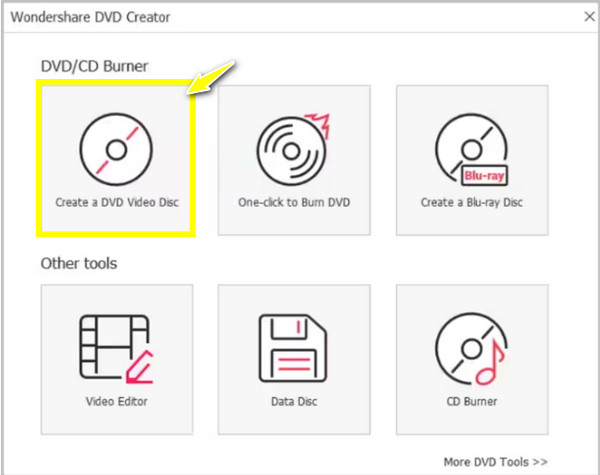
Bước 2Bạn có thể bắt đầu bằng cách nhấp vào nút “Chỉnh sửa” bên cạnh hình thu nhỏ. Tiếp theo, hãy đến phần “Menu” để chọn chủ đề bạn thích cho DVD của mình. Kiểm tra cấu trúc ở ngăn bên trái; bạn cũng có thể chọn hình thu nhỏ mới nếu muốn.
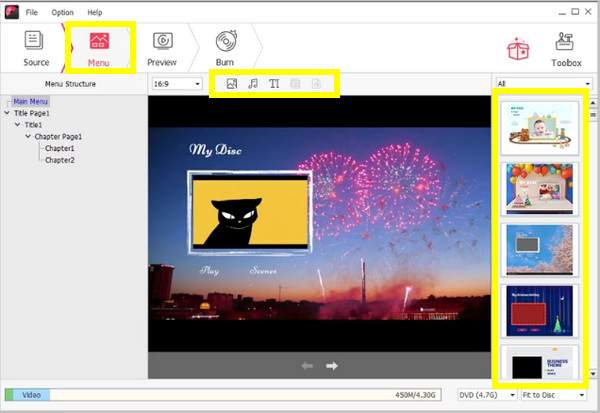
Bước 3Sau đó, nhấp vào “Preview” để tiếp tục và kiểm tra video DVD của bạn trông như thế nào. Khi bạn đã hài lòng, hãy kết thúc bằng phần “Burn”. Tại đây, hãy chọn nút radio “Burn to Disc” và xác định DVD đã chèn của bạn làm đường dẫn thư mục. Nhấp vào nút “Burn” để bắt đầu tạo DVD của bạn.
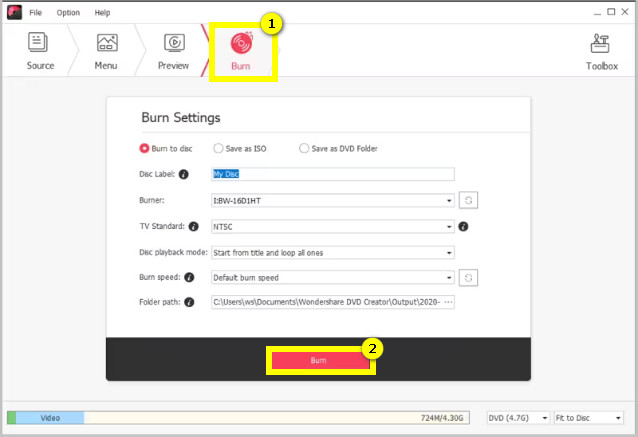
Sự thay thế tốt nhất cho iSkysoft: 4Easysoft DVD Creator
Trong khi iSkysoft DVD Creator là lựa chọn tuyệt vời để ghi và tạo đĩa DVD/Blu-ray thì vẫn còn nhiều lựa chọn thay thế tuyệt vời khác và những lựa chọn tốt nhất được nêu dưới đây:
1.4Trình tạo DVD Easysoft
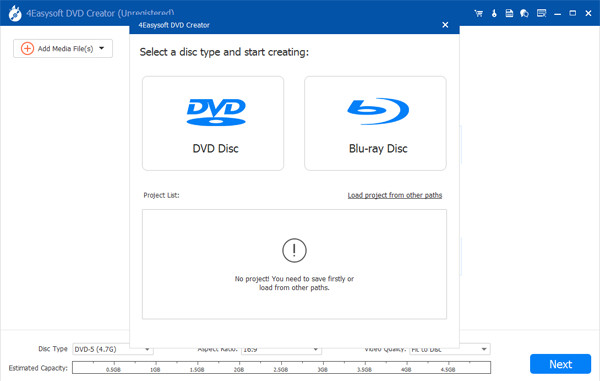
4Easysoft DVD Creator được biết đến như một trong những trình tạo DVD tốt nhất phần mềm trên Windows/Mac. Nó có các tính năng mạnh mẽ và giao diện dễ vận hành, tương tự như iSkysoft DVD Creator, nhưng có một số lợi thế độc đáo. Trong các mẫu menu DVD, chương trình cung cấp nhiều tính linh hoạt hơn, cho phép bạn chọn từ nhiều mẫu khác nhau và tùy chỉnh nền, nút và văn bản. Nó cũng có các công cụ chỉnh sửa nơi bạn có thể cắt, xén, xoay và hợp nhất các tệp video, cũng như thêm phụ đề, nhạc nền, v.v.! Một điều khác khiến nó tốt hơn nhiều là nó không thêm hình mờ, cho dù bạn đang sử dụng phiên bản miễn phí hay trả phí, đảm bảo kết quả luôn trông chuyên nghiệp.

Dễ dàng nhập và ghi hầu hết mọi tệp video (MP4, AVI, MOV, v.v.) vào DVD và Blu-ray.
Ghi video vào đĩa để có đầu ra có độ phân giải cao, thậm chí là 4K.
Tạo DVD từ nhiều video cùng lúc mà không làm giảm chất lượng.
Tốc độ ghi nhanh giúp bạn có thể ghi đĩa DVD hoặc Blu-ray một cách nhanh chóng.
Bảo mật 100%
Bảo mật 100%
2.Xilisoft DVD Creator
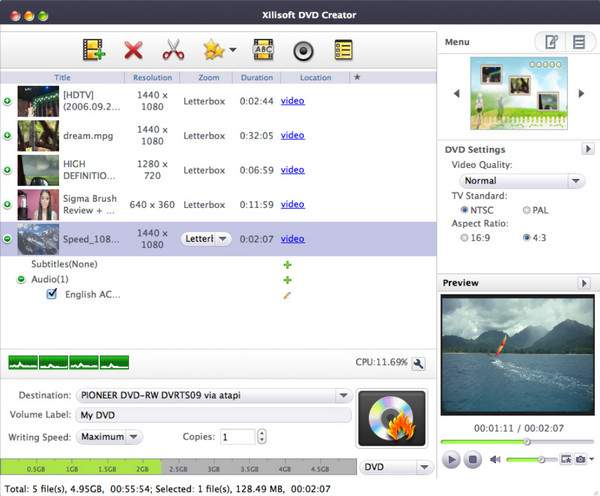
Nếu bạn muốn có một giải pháp thay thế cho iSkysoft DVD Creator có thể hoạt động không chỉ như một trình tạo DVD, thì Xilisoft chính là cái tên đó. Nó cho phép bạn cá nhân hóa DVD của mình bằng nhiều công cụ chỉnh sửa khác nhau như trimmer, cropper, v.v. Ngoài ra, nó còn có thiết kế giao diện thân thiện, giúp bất kỳ ai am hiểu công nghệ hay không cũng có thể dễ dàng điều hướng và làm quen với các chức năng của phần mềm.
- Ưu điểm
- Tốc độ ghi nhanh, tạo đĩa nhanh chóng.
- Có chức năng chỉnh sửa mạnh mẽ.
- Có thể tạo đĩa DVD nhiều bản nhạc.
- Nhược điểm
- Người dùng phải mua trước khi sử dụng.
- Các đĩa DVD được tạo ra chỉ giới hạn ở độ phân giải chuẩn.
3. Đầu ghi DVD Cisdem
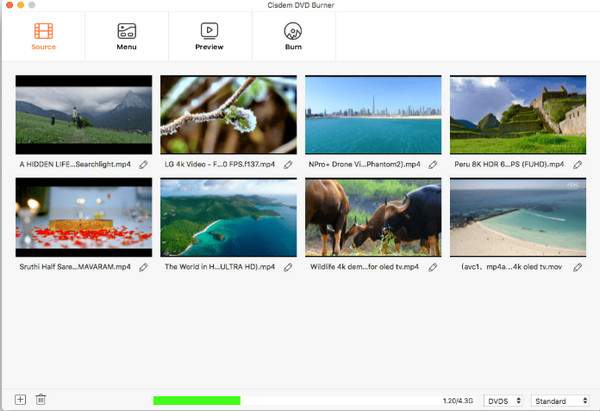
Đầu ghi DVD Cisdem cũng sẽ không làm bạn thất vọng khi xử lý nhiều tác vụ ghi đĩa khác nhau. Là một giải pháp thay thế cho iSkysoft DVD Creator, công cụ này hỗ trợ nhiều loại tệp video cũng như tệp âm thanh. Nó cũng hứa hẹn cho bạn một quy trình ghi nhanh, ngay cả khi bạn đang phải đối mặt với các tệp phương tiện bị hỏng, nhờ tính năng ngăn ngừa lỗi của nó.
- Ưu điểm
- Duy trì chất lượng cao, dù để phát lại hay lưu trữ.
- Hỗ trợ nhiều định dạng video và âm thanh.
- Tạo tập tin DVD và ISO hiệu quả.
- Nhược điểm
- Không cung cấp phiên bản dùng thử miễn phí, không giống như iSkysoft.
- Tùy chỉnh video bị hạn chế, như hiệu ứng/chuyển tiếp video.
Phần kết luận
Không còn nghi ngờ gì nữa, iSkysoft DVD Creator có một loạt các tính năng vững chắc để tạo các bản sao vật lý chất lượng cao cho video và phim của bạn. Giao diện trực quan và các tính năng bổ sung như menu DVD và công cụ chỉnh sửa khiến nó trở thành lựa chọn lý tưởng cho tất cả mọi người. Tuy nhiên, người dùng như bạn có thể cần các lựa chọn thay thế do mức giá cao hơn và một số hạn chế. Nếu bạn đang tìm kiếm một sản phẩm đáng tin cậy và tiết kiệm chi phí, 4Easysoft DVD Burner là một lựa chọn tuyệt vời. Cung cấp các tính năng tương tự, bao gồm tốc độ ghi DVD nhanh, ghi hàng loạt và nhiều tính năng khác, đây là một lựa chọn thay thế xứng đáng. Bên cạnh đó, bạn sẽ không bị giới hạn thời gian hoặc hình mờ trên video của mình! Vì vậy, hãy có được trải nghiệm tạo DVD mà bạn xứng đáng có với chương trình này.
Bảo mật 100%
Bảo mật 100%



